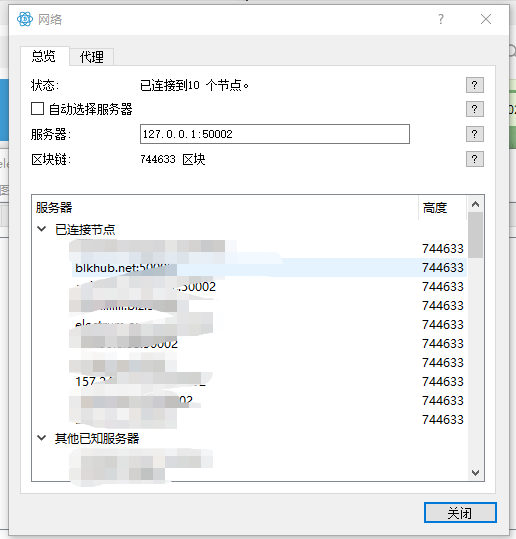作者:Anony
本文是这份在树莓派上安装比特币节点的教程的续篇,旨在帮助读者安装 Electrum 个人服务器(Electrum Personal Server,EPS)并使用 Electrum 钱包(Electrum Wallet)。
一. 为什么要使用 Electrum 钱包和 EPS?
总的来说,我们使用 Electrum 钱包是为了它的功能性,以及它的用户体验。相比于其它钱包,Electrum 钱包的功能性非常出色。而相比于 Bitcoin Core 自带的钱包功能,Electrum 钱包的用户体验更加友好。
Electrum 钱包是比特币世界最著名(可能也是最老牌)的桌面钱包之一,拥有非常完整的钱包功能(层级式钱包、多签名钱包支持、硬件钱包支持、闪电钱包,都不在话下)。Electrum 钱包也是完全开源的。
最重要的是,Electrum 允许用户指定服务端,你既可以使用 Electrum 钱包团队的节点作为服务端,也可以使用自己的节点作为服务端,还可以使用别人的节点。这在最大程度上减少了单点故障,并给了用户对自己的信息的更强控制权。
不过,既然我们要当一个硬核的比特币爱好者,那当然要使用自己的节点。因为使用自己的节点可以更好地保证隐私性,你可以直接把交易发送到网络中,不需要假手他人;当你在区块链上扫描地址,也不会因为借用了别人的节点而被发现你可能在使用哪些地址。
也正因此,我们要学习安装 EPS。因为 Electrum 钱包无法直接跟 Bitcoin Core 通信,它需要借助 EPS。也就是说,实际上,Electrum 钱包是跟 EPS 通信,而 EPS 跟 Bitcoin Core 通信,实现完整的功能。
运行 EPS 也有额外的一些好处:它不仅可以作为 Electrum 钱包的后端,也可以作为 Blue Wallet 手机钱包、Trezor 硬件钱包套件 Trezor Suite 的后端,它也是最流行的个人钱包服务后端。
总之,使用自己的节点有许多好处(最主要是隐私性上的),而为了搭配 Bitcoin Core,我们需要安装 Electrum 个人服务器。
二. 安装和配置 Electrum 钱包及 EPS
跟上一篇教程一样,我们会先列出最有帮助的文档,并在具体章节中写明它们的参考价值。这些文档有:
- 【1】Electrum 个人服务器的 Github 代码库介绍页(英文):https://github.com/chris-belcher/electrum-personal-server#readme
- 这个介绍页本身就是一份安装和配置的教程,还列出了一些可能有用的教程的清单
- 【2】如何安装你自己的比特币节点,Electrum 钱包和服务器(英文):https://curiosityoverflow.xyz/posts/bitcoin-electrum-wallet/
- 【3】手把手教你在树莓派上安装 Bitcoin Core、Electrum 个人服务器和 Electrum 钱包(英文):https://armantheparman.medium.com/complete-instructions-bitcoin-core-and-electrum-personal-server-electrum-wallet-on-a-raspberry-a35a3d83a772
- 这篇文章的 “Edit EPS config file(编辑 EPS 配置文件)” 可以帮助我们解决一个配置中的大难题
还需要说明的是按照本教程操作的的最终效果。
笔者最终实现的效果是把 EPS 和 Bitcoin Core 安装在同一台设备(树莓派)上,而把 Electrum 钱包安装在另一台设备(Windows 系统)上,Electrum 钱包与 EPS 的沟通则使用 SSH 通道来解决。这样做的好处是更加灵活;因为节点可以放在固定的位置,不影响你在任何地方使用 Electrum 钱包;但这意味你需要随时能使用 SSH 访问你的节点,也就是你的节点设备要有一个随时能访问的 IP。
不过,将 Electrum 钱包与 EPS 安装在同一台设备上的操作,与我们这里讲解的不会有太大差别。
安装 Electrum 钱包并生成私钥
这一部分操作分为三步:下载并安装 Electrum 钱包;初始化设置;生成私钥并获得公钥。
先从 Electrum 钱包下载页下载安装文件,请根据你希望安装 Electrum 钱包的设备的系统选择安装文件。比如笔者希望在 Windows 系统中安装,而你可能希望直接安装到树莓派上,那么你需要下载 Linux 系统对应的那个版本。
为确保软件的安全性,请使用 gpg 验证签名。验证签名的一般化教程可见上一篇教程的附录;Bitcoin Wiki 的 Electrum 页面也提供了验证签名的教程;还有一个细节:使用 gpg 验证签名时,请确保签名文件的前缀和被签名的文件的文件名一致,如果被签名文件的名字是 electrum.exe ,则签名文件的名字应该是 electrum.exe.asc 。从下载页中得到的签名文件的前缀与安装文件的名字不一致,会导致无法校验。
接下来是初始化设置。为了避免 Electrum 钱包在启动时默认连入 Electrum 团队提供的节点,我们需要将 Electrum 设置成离线运行。
- 如果你使用的是 Windows 系统或其它具有图形界面的系统,请正常打开软件。它会弹出如下界面来询问你是否让它自动选择服务器。请取消 “自动选择服务器” 的选项,并在 “服务器” 框内输入
127.0.0.1:50002。这个地址表示使用本地的 50002 端口作为服务端,这也是 EPS 的默认监听端口: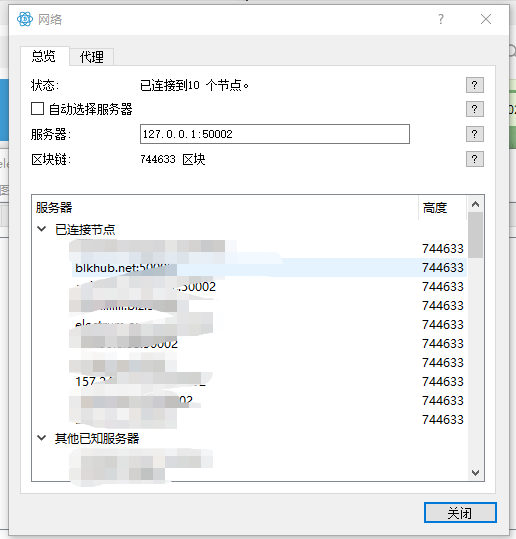
- 如果你要使用命令行来运行 Electrum 钱包,请为命令加上
--server localhost:50002:s参数,最好再加上--offline参数(参考【1】)。或者你可以直接编写 Electrum 钱包的配置文件(参考【2】) - 最不济,你可以先把电脑的互联网连接完全断开,再运行 Electrum 钱包。
完成网络设置后,Electrum 会引导你生成一个新的钱包。因为 Electrum 钱包的功能非常全面,它支持你生成新的钱包、导入旧的钱包、生成多签名钱包、配合硬件钱包使用,等等。这里为了方便,我们直接生成一个新的钱包。请在遇到下面这个界面时选择 “创建一个新的密语种子”。它将为你生成一套 12 个词的助记词:
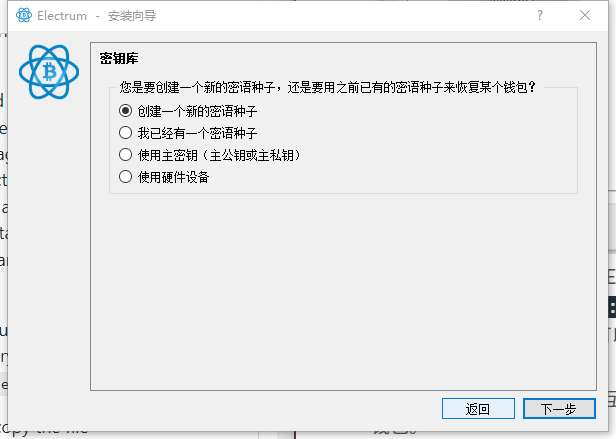
再次强调钱包使用的基本原则:如果你没有备份一个钱包,就不要向它控制的地址转入资金!
生成好了以后,我们执行最后一步:获得该钱包的 “扩展公钥”,该 “扩展公钥” 用来让 EPS 扫描区块链和监听交易。在 Electrum 钱包的菜单中点击 “钱包”,选择 “信息”,它将告诉你钱包的类型,闪电网络节点 ID 等等,复制 “扩展公钥” 框中的内容并保存起来。扩展公钥是以 xpub 、 ypub 或 zpub 开头的字符串。注意,不要向他人暴露你的扩展公钥,这会让别人可以知道你所有的地址以及这些地址上的交易!
安装及配置 EPS
本部分操作分为两步:安装 EPS;配置 EPS。
我们直接用命令行完成下载和安装:
wget https://github.com/chris-belcher/electrum-personal-server/archive/refs/tags/eps-v0.2.4.tar.gz
tar -xvf eps-v0.2.4.tar.gz
cd /home/<你的用户名>/electrum-personal-server-eps-v0.2.4/
cp config.ini_sample config.ini
pip3 install --user .
bitcoin-cli createwallet <任意名称> true
我们分步讲解这几条命令的作用:
- 第一条命令
wget是下载 EPS 的压缩包 - 第二条命令
tar则是使用 tar 软件来解开压缩包 - 第三条命令
cd是进入到 EPS 的代码文件夹。注意,这条命令无法原样复制,你需要把<你的用户名>改成你树莓派的用户名 - 第四条命令
cp是把config.ini_sample这个文件复制并另存为config.ini这个文件。后文我们就会介绍如何编辑coinfig.ini这个文件,这也是配置 EPS 的主要步骤。 - 第五条命令是为系统安装 EPS。
接下来我们编辑 coinfig.ini 文件。可以直接在文档管理器中以图形界面打开。编辑的要点如下:
- 文件里面包括注释的内容很多,看起来可能很烦人。但如果你不需要配置相应的参数,就保持原样不要动它。请不要删去方括号(
[])框起来的部分! - 我们需要配置的部分有:
[master-public-keys]、[bitcoin-rpc]、[electrum-server]。 - 在
[master-public-keys]部分,#any_name_works下面一行,输入你在 Electrum 钱包中得到的扩展公钥:<随便什么名字> = <你的扩展公钥>- 如果你有多个扩展公钥,可以分行输入,使用不同的名字就互不影响
- 在
[bitcoin-rpc]部分,在datadir =前面加上#,将它注释掉,然后将#rpc_user =和#rpc_password =前面的#删去,在后面填上你在bitcoin.conf配置文件中相应的值。- 这一大串文字是什么意思呢?它主要解决的是你的 EPS 如何跟 Bitcoin Core 程序通信的问题。要么使用
datadir参数,填入 Bitcoin Core 的数据目录,EPS 会到该目录去寻找一个.cookie文件来获得 Bitcoin Core 的相关参数(这需要保持后文的rpc参数的注释符号);要么使用rpc方法,这就需要把datadir参数注释掉。 - 但是,如上一篇教程所述,我们将 Bitcoin Core 的运行参数写成了一个配置文档,这使得其数据目录里面根本不会产生
.cookie文件,EPS 也将无法运行。因此我们要注释掉datadir参数,使用rpc方法。RPC 方法的用户名和口令,请在自己的 Bitcoin Core 配置文件里面找,找到后复制过来即可。如果你阅读了上一篇教程,这应该不是什么难事。 - 如果你没有为 Bitcoin Core 编写过配置文件,比如你用的是
bitcoin-qt而不是bitcoind,那么,是可以通过在datadir参数中填入目录来让 EPS 工作的。 - 请一定保持
rpc_user和rpc_password这两个参数的名称不变,不然会出错(中间的_不能删去)。
- 这一大串文字是什么意思呢?它主要解决的是你的 EPS 如何跟 Bitcoin Core 程序通信的问题。要么使用
- 在
[bitcoin-rpc]部分,wallet_filename =后填入你使用bitcoin-cli createwallet生成钱包时所用的名称。- 这个钱包实际上变成了 EPS 调用 Bitcoin Core 钱包组件的一个端口。请不要为这个钱包设置口令,不然你启动 EPS 时将需要把口令也附上;又因为它没有口令的保护,请不要真的使用这个钱包。我们使用 Electrum 钱包就好。
[bitcoin-rpc]的其余部分是跟资源消耗量有关的参数,比如多久在网络中查询一次新交易之类的。如果你可以看懂配置文件中的注释,可以自己调一下,但不是非调不可。- 在
[electrum-server]部分中,将broadcast_method的值改为own-node,这将保证 EPS 只会通过你的比特币节点来跟比特币网络通信。- 这个参数也事关 EPS 使用 Internet 还是洋葱网络来跟外界通信。笔者没有专门了解过洋葱网络在当前网络环境下的可用性,也没有设置过 Bitcoin Core 使用洋葱网络。如果想要设置使用洋葱网络,读者还需自己做点功课。
至此,EPS 的配置文件就编辑完成了。我们使用命令行来启动 EPS。
electrum-personal-server config.ini
如果你的命令行窗口在 EPS 目录内,你可以直接使用上面这条命令。否则你可能需要:
electrum-personal-server /home/<你的用户名>/electrum-personal-server-eps-v0.2.4/config.ini
理论上,EPS 现在能够正常启动了,你将能够在命令行窗口内看到 EPS 的启动信息和捐赠地址。
2023 年 3 月 24 日重要补充:
从 2023 年 3 月开始,如果你依然使用 0.2.4 及以前的 EPS,你的 Electrum 钱包将无法与之建立正常的网络连接,因此下文所谓的绿点将不会出现。这是因为 EPS 需要使用 SSL 证书,而软件包中自带的证书已经在 3 月 12 日过期。因此,你需要参考这份 Issue 来更新 SSL 证书。简述如下:
第一步:移动到证书相关的目录,备份老的证书并在目标文件夹内删除老证书:
cd electrum-personal-server-eps-v0.2.4/electrumpersonalserver/certs cp -r ../certs ../certs_backup rm cert.*第二步:生成自签名的证书:
openssl genrsa -des3 -passout pass:<password> -out server.pass.key 2048 openssl rsa -passin pass:<password> -in server.pass.key -out cert.key rm server.pass.key openssl req -new -key cert.key -out cert.csr openssl x509 -req -days 1825 -in cert.csr -signkey cert.key -out cert.crt openssl x509 -enddate -in cert.crt第一行指令是在生成私钥。注意,这里的口令(password)必须长于 4 位,短于 1300 位。
第二行是生成公钥。后面是移除私钥、生成证书请求以及签名证书。注意,在生成证书请求时,它可能要求你填入地区、组织名、用户名一类的信息,并无特别大的意义,但似乎不应一个都不填。最后一行是为证书添加 5 年的使用时间。
第三步:回退到 EPS 软件的目录(在我们这里就是
electrum-personal-server-eps-v0.2.4)然后运行:pip3 install --user .这表示重装软件。
完成上述步骤之后,重新启动 EPS,就能保证连接顺利了。你可能需要手动杀死原来的 EPS 进程,才能重启成功。
现在,我们启动 Electrum 钱包,在钱包的主界面,你可以看到右下角出现绿色小点,左下角显示你的余额:
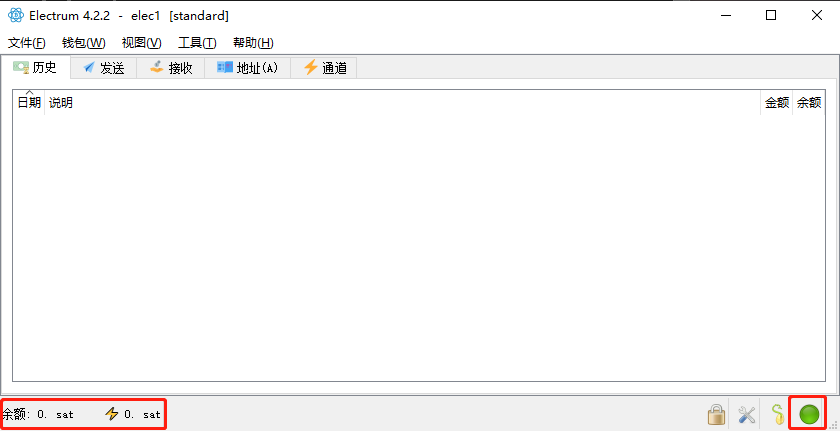
需要提醒的是,在 Electrum 钱包工作期间,需要保持 EPS 的命令行窗口,该命令行窗口关闭会使 EPS 停止运行。想设置 EPS 的启动快捷方式和开机启动,请参考上一篇教程。
结语
至此,我们已经配置好了 Electrum 个人服务器并使之搭配 Bitcoin Core 来运行。有了 EPS,我们可以将它作为我们的 Electrum 钱包的服务端,从而最大限度保证我们的隐私性。EPS 还可以服务其它钱包软件。Electrum 钱包内也可以生成多个钱包,为使它工作,只需将其扩展公钥填入 EPS 的配置文件即可。
(完)